Com o desenvolvimento do layout e dos blocos do esboço, as instâncias dos blocos do esboço são derivadas para os arquivos de peça e montagem. A forma da cada componente é associada ao bloco do esboço correspondente. A combinação da restrição de layout e da peça de layout controla a posição de cada componente da montagem.
- No navegador, verifique se o Esboço 1 está ampliado.
- Na faixa de opções, clique na
guia Gerenciar
 painel Layout
painel Layout
 Criar componentes
.
Criar componentes
.Na caixa de diálogo Criar componentes: seleção, selecione as instâncias do bloco do esboço para derivação e indique se deseja inserir os novos componentes na montagem de destino.
- Selecione Screw Rod Assy_Front:1. Na caixa de diálogo, consulte o navegador de seleção para verificar se a instância Screw Rod Assy_Front:1 está selecionada. Para melhor visualização, imagine uma hierarquia, onde o bloco Screw Rod Assy_Front é o pai e o Screw Rod Assy_Front:1 o filho.
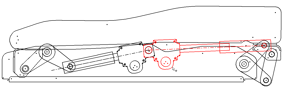
- Verifique se a opção Inserir componentes na montagem de destino está ativada e mantenha o ajuste padrão na opção Nome da montagem de destino. Uma montagem é criada (Seat Adjust Layout.iam), onde são inseridos os novos componentes.
- Clique em Navegador, próximo ao controle Modelo. Na caixa de diálogo Abrir modelo, clique na guia Métrico. Selecione o modelo Standard (mm).iam e clique em OK.
- Aceite os ajustes padrão das outras configurações da caixa de diálogo e clique em Avançar.
A caixa de diálogo Criar componentes: blocos é exibida. Como o Screw Rod Assy_Front é um bloco agrupado, dele é derivado uma montagem, enquanto que dos blocos filhos são derivados peças. A coluna Blocos selecionados não exibe as instâncias dos blocos, mas sim as definições. Quando as instâncias de blocos para derivação são selecionadas, é criado um arquivo de componente a partir da definição do bloco. Para corresponder aos blocos de instância selecionados, o arquivo de componente é instanciado na montagem de destino.
- Para criar arquivos de componentes em unidades métricas, selecione o modelo métrico adequado. Clique em Screw Rod Assy_Front e depois em Blocos selecionados para realçar a linha. Com a linha realçada, clique em Navegar, na parte superior da coluna Modelo. Na caixa de diálogo Abrir modelo, clique na guia Métrico e selecione Standard (mm).iam.
- Clique em OK para aceitar a seleção do modelo métrico.
- Altere para o modelo Standard (mm).ipt pela Conexão de haste e blocos Engrenagem Sem-Fim Assy_Front.Nota: Em vez de alterar os modelos para cada bloco na caixa de diálogo Criar componentes, é possível alterar os modelos padrão. Sob a guia Ferramentas , no Painel de opções, clique em Configurações do documento. Sob a guia Modelagem, clique em Opções, na área Criar diálogo de componente. Na caixa de diálogo, selecione os modelos de montagem e de peça padrão para o comando Criar componentes. Como essas opções estão localizadas nas Configurações de documento, elas se aplicam somente ao arquivo de peça de layout atual.
- Nas opções de posição de componente , verifique se as duas opções estão ativadas.
A opção Criar restrições de montagem equivalentes converte as restrições do esboço existentes entre os blocos em restrições de montagem entre componentes. A opção Restringir ao plano de layout controla a localização dos componentes ao longo do eixo Z da peça de layout. É possível ativar e desativar esta configuração no arquivo de montagem para atribuir aos componentes a posição adequada relativa ao plano de layout.
- Clique em OK para executar o comando Criar componentes e fechar a caixa de diálogo.
A montagem de destino Seat Adjust Layout.iam é criada e aberta em uma janela. O componente Screw Rod Assy_Front é criado e instanciado na montagem de destino com o nome Screw Rod Assy_Front:1.
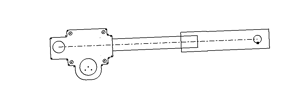
- Os novos arquivos não são salvos automaticamente após a criação. Salve o arquivo Seat Adjust Layout.iam e componentes associados.Nota: Se o esboço do layout estiver em modo de edição, confirme que deseja sair do modo de edição e salvar os arquivos. Clique em OK.
- A visibilidade da peça do layout na qual os componentes estão restringidos,Seat Adjust Layout:1, é desativada. Deste modo, evita-se a presença de geometria desnecessária na janela de desenho. Amplie a peça do layout e pare o cursor sobre Esboço1 para visualizar o esboço do layout de onde os novos componentes derivam-se.

- Amplie a restrição do layout Layout:1. Pare o cursor sobre XY Flush:1. Essa restrição está ativa porque a posição do componente na opção Criar componentes foi definida como Restringir ao plano de layout. Ela restringe Screw Rod Assy:1 ao plano de layout.
- Amplie Screw Rod Assy_Front:1 e a restrição associada Esboço:1.
- Clique com o botão direito em Screw Rod Assy_Front:1 e selecione Restrição de layout. Desative Restringir ao plano de layout. Sob a restrição Layout:1, XY Flush:1, altere para suprimido e Z Angle:1 para habilitado. O componente já não está mais restrito ao plano de layout e pode ser arrastado pelo eixo Z.
- Ative Restringir ao plano de layout para Screw Rod Assy_Front:1 As restrições alteram-se novamente para travar o componente em sua posição atual, deslocado do plano de layout. As restrições alteram-se novamente para travar o componente em sua posição atual, deslocado do plano de layout. Nota: É possível alterar o valor do deslocamento selecionando a entrada do navegador Restrição de contato e digitando um novo valor no campo de edição. É possível visualizar esse comportamento no próximo exercício.
- Pare o cursor sob vários objetos em Screw Rod Assy_Front:1.
Na submontagem, foram criadas restrições de layout e uma peça de layout Screw Rod Assy_Front_Layout:1. Como descrito no layout, para cada montagem criada são necessários restrições de layout e uma peça de layout para definir a posição dos componentes.
- Amplie as peças da submontagem Engrenagem Sem-Fim Assy_Front:1 e Connecting Rod:1. Pare o cursor sobre a restrição Flush:1. Esta restrição foi criada pela conversão da restrição de esboço colinear para restrição de montagem equivalente.
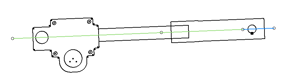
- Clique em um dos componentes na janela de desenho e arraste. A criação da restrição Flush:1 preservou a cinemática dos componentes.
- Desfaça as alterações de posição para devolver os componentes a suas localizações padrão.
- Salve o arquivo.